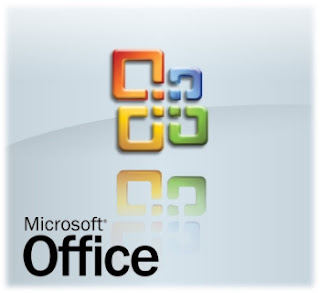
Bagi seorang mahasisiwa biasanya menulis sebuah laporan dalam bentuk file docx, walupun kita tw untuk saat ini file docx sangat jarang terkena virus bahkan hampir dikatakan sangat aman, karena virus-virus saat ini hanya menyerang orngan file bertipekan doc ( bagi pengguna Office 2003). Karena cara penggunaannya yang fleksibel, banyak orang memilih memakai dokumen dalam bentuk pdf, misalkan saja untuk curriculum vitae, banyak yang meminta dikirimkan dalam bentuk pdf. Untuk menyimpan file docx (*.docx) microsoft office 2007 tidak memerlukan software tambahan karena microsoft office menyediakan langsung fasilitas untuk menyimpan file dalam bentuk pdf (*.pdf). Ikuti langkah-langkah dibawah ini untuk menyimpan file docx (*.docx) ke pdf (*.pdf).
1. Buka file microsoft word 2007 yang dalam format docx (*.docx).
2. Klik Office Button yang terdapat pada sudut kanan microsoft word 2007, lalu pilih Save As kemudian pilih PDF.
3. Sekarang Anda bisa melihat kotak dialog Publish as PDF, berikan nama file PDF Anda pada File Name. Berikan tanda conteng pada tulisan Open file after publishing supaya file pdf yang akan di konversi terbuka secara otomatis setelah proses konversinya selesai. Pilih Standard (publishing online and printing) jika Anda ingin menggunakan file pdf tersebut secara online (e-book contohnya) dan juga untuk di cetak (print), atau Anda dapat memilih Minimum size (publishing online) jika file pdf tersebut hanya Anda peruntukkan untuk kegunaan online saja (e-book contohnya).
4. Klik tombol Publish, maka tak lama kemudian file PDF Anda akan muncul.
Untuk mengubah file doc yang dikeluarkan oleh microsoft word 2003 ke bentuk pdf sangatlah mudah. Anda hanya perlu mendownload software PRIMOPDF ini
Lalu setelah Anda menginstallnya, ikuti langkah-langkah dibawah ini untuk penggunaannya.
1. Buka file doc Anda melalui microsoft word
2. Lakukan perintah print melalui file menu sebagaimana biasanya ketika Anda ingin mencetak file doc Anda.
3. Pada kotak dialog Print, untuk Printer Name pilih PrimoPDF, lalu tekan tombol OK
4. Tak lama kemudian akan muncul kotak dialog dari PrimoPDF “PrimoPDF by Nitro PDF Software”
5. Anda bisa mengatur bagaimana tampilan dari file pdf yang Anda inginkan, seperti:
a. Screen menghasilkan ukuran file yang paling kecil, gambar yang dihasilkan akan lebih cocok ditampilkan pada layar bukan untuk dicetak (print).
b. Print menghasilkan ukuran file yang lebih besar, photo yang dihasilkan cocok untuk di cetak (print).
c. eBook untuk menghasilkan ukuran file yang pertengahan (sedang), cocol untuk web dan gambar yang dihasilkan sudah di kompres (compressed).
d. Prepress untuk menghasilkan ukuran file yang paling besar. Kualitas asli gambar akan terjaga.
e. Custom Anda bisa mengatur setting pdf yang dihasilkan menurut keinginan Anda.
f. Anda juga bisa menambahkan Document Properties seperti title, author, subject dan keywords.
g. Anda juga bisa menambahkan password dan permission pada PDF Security.
h. Untuk menentukan dimana file pdf itu akan disimpan, Anda bisa mengubahnya pada Save As
6. Klik tombol Create PDF
Sumber dari http://www.indoanswer.com/
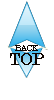




0 comments:
Posting Komentar